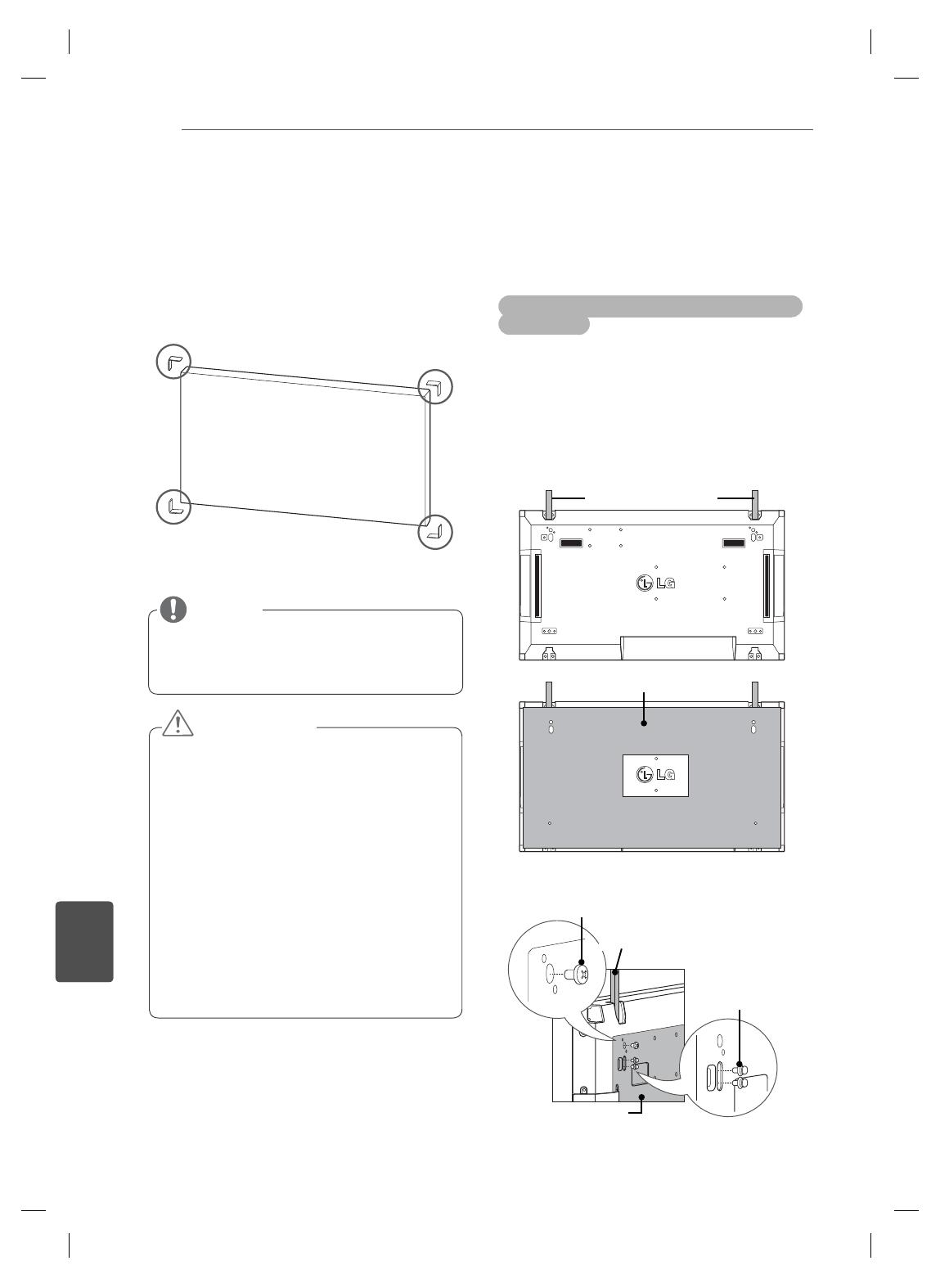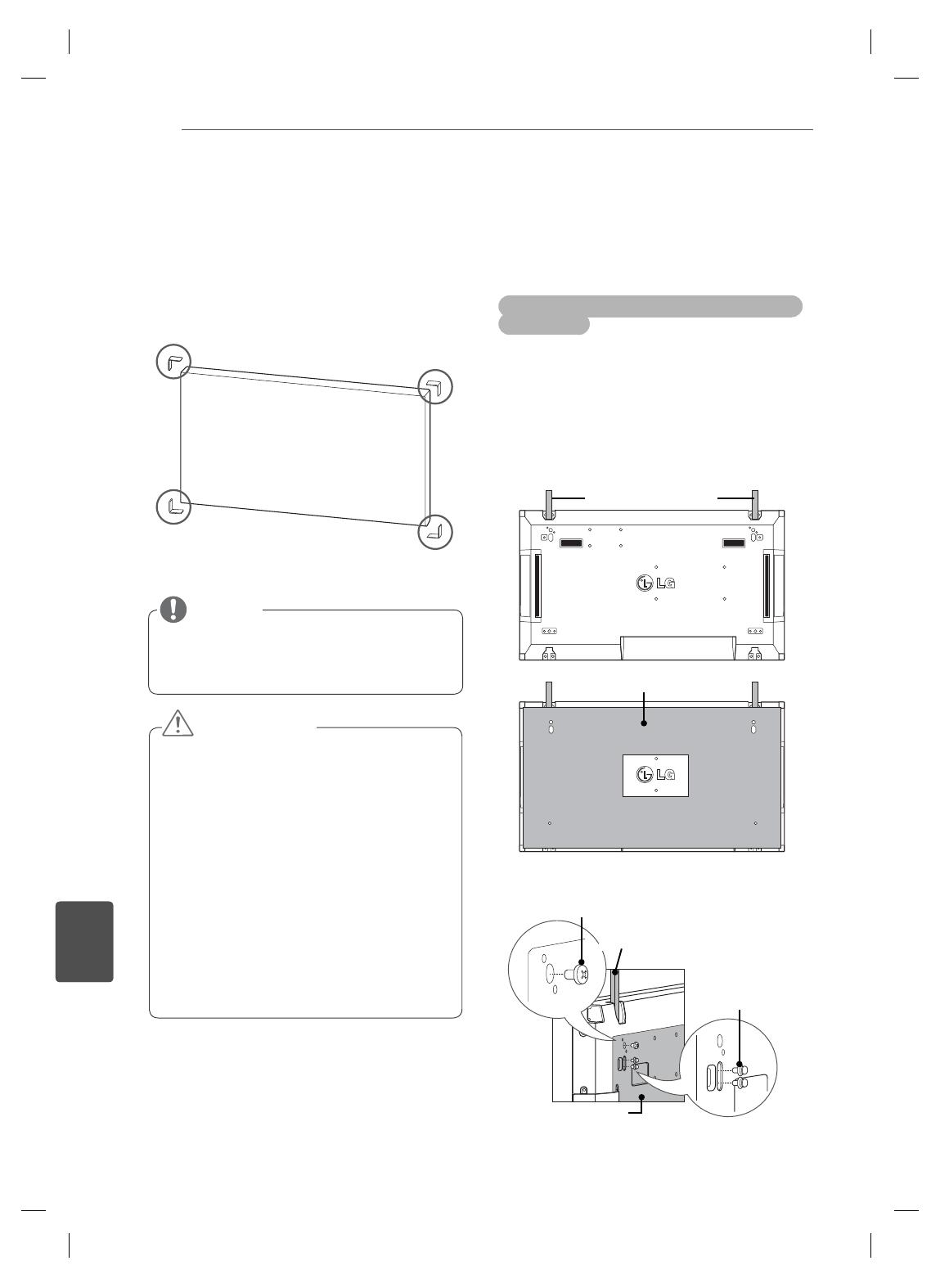
4
PL
POLSKI
MONTAŻ I PRZYGOTOWANIE DO PRACY
Zdejmowanie osłon w
kształcie litery L przed
montażem
Przed zamontowaniem monitora należy usunąć
osłony w kształcie litery L ze wszystkich rogów mo-
nitora.
Zdjęte osłony należy zachować na wypadek
transportu monitora w przyszłości.
UWAGA
Jak łączyć urządzenia – montaż
pierwszego urządzenia
Łączenie urządzeń w
układzie kafelkowym
*Przykład łączenia urządzeń w układzie kafel
kowym 2 x 2
Numery urządzeń użyte w tym przykładzie (1, 2, 3,
4) służą wyłącznie do jaśniejszego przedstawienia
procedury instalacji. Nie mają one nic wspólnego
z identyfikatorami urządzeń w menu Set ID (Ustaw
identyfikator) używanymi do zdalnego sterowania
urządzeniami.
Włóż wspornik prowadzący do rowka na wspornik
i przymocuj za pomocą wkrętów. Zamontuj urzą-
dzenie na płycie montażowej lub na ścianie.
Płyta montażowa została na ilustracji oznaczo-
na szarym kolorem, aby była lepiej widoczna.
Wspornik prowadzący
Wkręty do mocowania uchwytu ścien-
nego zgodnego ze standardem VESA
Płyta montażowa
Wkręty do montażu
wspornika prowadzą-
cego
<Urządzenie z płytą montażową – widok od tyłu>
Wspornik prowadzący
Płyta montażowa
Po połączeniu monitorów do użytku w trybie
multivision może okazać się, że kolory na
poszczególnych monitorach nie są ze sobą
spójne.
W przypadku zamiaru ręcznej konfigura-
cji kolorów ekranu należy odwołać się do in-
strukcji instalacji.
W przypadku instalacji kilku monitorów na
ścianie należy zamontować odbiorniki pod-
czerwieni na wszystkich monitorach. Można
też połączyć monitory za pomocą przewodu
RS-232C i zamontować odbiornik podczer-
wieni tylko na pierwszych monitorze.
PRZESTROGA